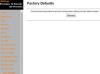صحافة ويندوز- د لتقليل جميع النوافذ المفتوحة والتبديل إلى سطح المكتب. إذا كنت تستخدم Windows 8 ولديك تطبيق Windows 8 أو شاشة البدء مفتوحة ، اضغط على Windows-D مرتين - مرة للتبديل إلى وضع سطح المكتب ، ثم مرة أخرى للوصول إلى سطح المكتب الفعلي من أي برامج مفتوحة.
إذا كانت لديك برامج مفتوحة ، فيجب عليك إنهاء كل برنامج لحفظ عملك قبل التبديل إلى سطح المكتب وإغلاق جهاز الكمبيوتر الخاص بك. يتم إنهاء جميع البرامج تقريبًا باستخدام الاختصار Alt-F4، ويمكنك استخدام الأسهم أو الأحرف التي تحتها خط للحفظ. على سبيل المثال ، في Word ، Alt-F4, س يستقيل ويحفظ.
صحافة Alt-F4 على سطح المكتب لفتح ملف اغلاق النوافذ مربع الحوار في نظام التشغيل Windows 8 أو 7 أو Vista.
حتى على جهاز كمبيوتر به فأرة تعمل ، فهذه هي أسرع طريقة لإغلاق جهاز كمبيوتر يعمل بنظام Windows 8 ، والذي يتطلب ، بخلاف ذلك ، عدة ضغطات ونقرات إضافية على الأزرار.
استخدم مفاتيح الأسهم للتحديد اغلق و اضغط يدخل لاغلاق. إذا كانت شاشتك لا تعمل ، فإن خيار "Shut Down" هو الخيار التالي للأخير في القائمة ، لذا يمكنك الضغط باستمرار على ملف تحت السهم لبضع دقائق للتمرير إلى أسفل ، ثم اضغط على فوق مره واحده. لإعادة التشغيل ، اختر الخيار السفلي بدلاً من ذلك.
للإلغاء بدون إيقاف التشغيل ، اضغط على خروج.
في Windows 8 ، يمكنك بدلاً من ذلك إيقاف التشغيل باستخدام قائمة Charms من أي مكان على النظام. لإيقاف التشغيل باستخدام لوحة المفاتيح ، اضغط على "Windows-I" لفتح رمز الإعدادات. اضغط مع الاستمرار على السهم "لأسفل" للوصول إلى أسفل اللوحة ، انقر على "أعلى" مرة واحدة وعلى "اليمين" مرة واحدة ثم اضغط على "إدخال" لتحديد خيارات الطاقة. من هناك ، اضغط على "Up" مرة واحدة لـ "Restart" أو مرتين لـ "Shut Down" ، واضغط على "Enter" للتأكيد.
في نظامي التشغيل Windows 7 و Vista ، يمكنك أيضًا إيقاف التشغيل بالضغط على مفتاح "Windows" واستخدام الأسهم لتحديد "إيقاف التشغيل" في قائمة "ابدأ". إذا رأيت زر "السكون" فقط ، فحدد السهم المجاور لرؤية خيارات الطاقة الأخرى.
في لوحة تحكم خيارات الطاقة ، يمكنك تخصيص إجراءات زر الطاقة لجعلها تعمل كزر "إيقاف التشغيل" أو "السكون" الآمن. في نظام التشغيل Windows 7 أو 8 ، افتح لوحة التحكم في خيارات الطاقة وانقر فوق "اختيار ما تفعله أزرار الطاقة". بغض النظر عن الإعداد الخاص بك ، فإن الاستمرار في الضغط على يقطع زر الطاقة لمدة خمس ثوانٍ الطاقة على الفور ، لذا استمر في الضغط على الزر فقط إذا تجمد النظام تمامًا ولم يحدث "إيقاف التشغيل" العادي الشغل.